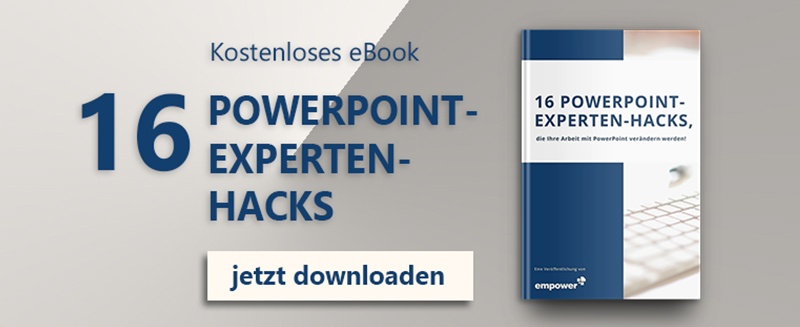In nur 4 Klicks zur PowerPoint Agenda
Für eine gelungene Präsentation in einem Meeting ist eine Agenda unvermeidbar. Sie ist die schriftliche Auflistung aller zu besprechenden Themen und bewahrt den Überblick innerhalb der Präsentation. Dies ermöglicht allen Beteiligten sich besser einzubringen und steigert damit die Effizienz des gesamten Meetings. Mit der empower® Chart Creation Lösung gelingt der Bau einer Agenda mit wenigen Klicks.
PowerPoint Agenda in wenigen Schritten erstellen
- Öffnen Sie zunächst den Agenda Editor. Klicken Sie auf den Button „Agenda“ in der empower®-Leiste.
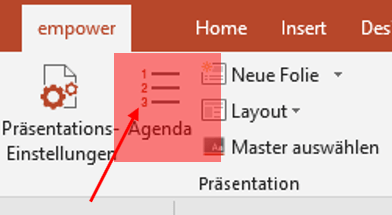
- Wählen Sie nun ein Agenda Layout aus.
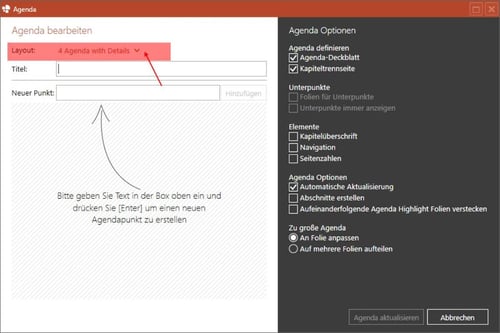
- Geben Sie in das Eingabefeld einen Titel für Ihre Agenda ein.
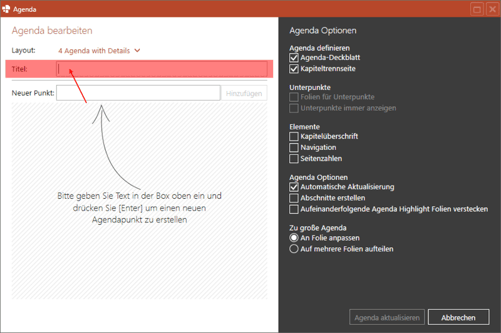
- Tippen Sie die verschiedenen Agenda-Punkte unter „Neuer Punkt“ ein. Mit Enter oder einem Klick auf „Hinzufügen“ wird ein neuer Punkt auf die darunter liegende Liste hinzugefügt.
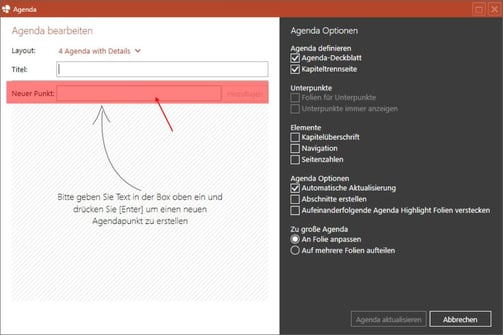
- Ist ein Punkt angelegt, dann können Sie optional die Dauer oder auch den Referierenden angeben, diese Funktion muss allerdings im ausgewählten Layout hinterlegt sein.
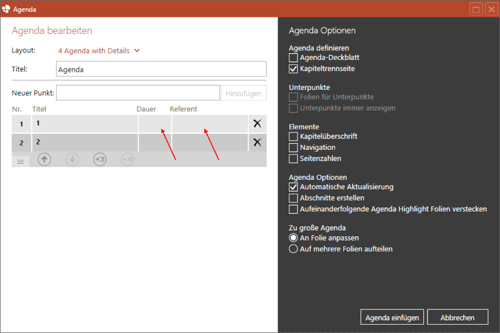
So fügen Sie Ihrer PowerPoint Agenda Unterpunkte hinzu
Des Weiteren können Sie Agenda-Punkte auch in Unterpunkte umwandeln, indem Sie die Gliederungsebene des Punktes nach rechts oder links verschieben. Die Agenda hat zwei oder drei Ebenen: es können Hauptpunkte, Unterpunkte und eine zweite Ebene von Unterpunkten erstellt werden.
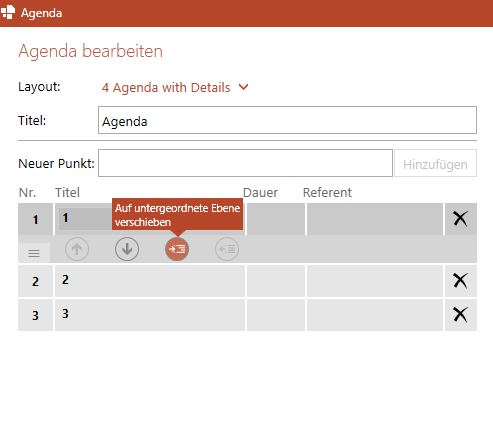
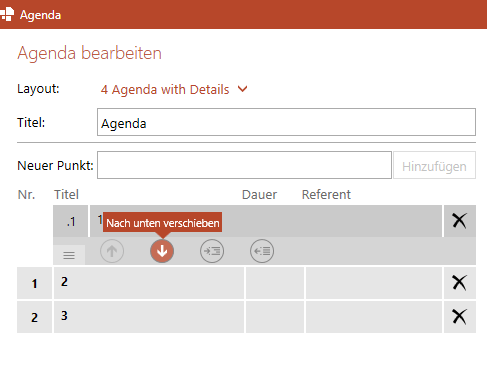
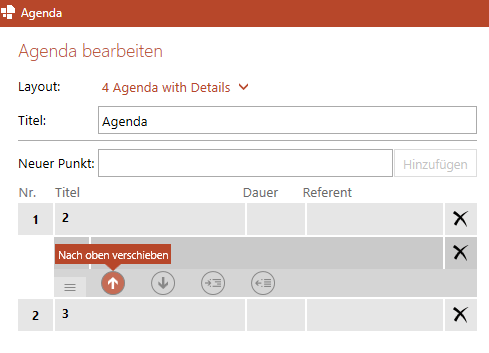
Um einen bestehenden Agenda-Punkt zu löschen, klicken Sie einfach auf das „Löschen-Symbol“ ganz rechts. empower® fragt ab, ob ggf. Agenda-Unterpunkte sowie mögliche Inhaltsfolien der Präsentation zu diesem Agenda-Punkt ebenfalls gelöscht werden sollen.
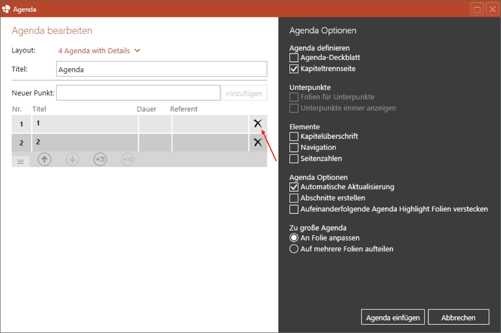
Weitere Einstellungen und Funktionen Ihrer PowerPoint Agenda
- Weitere Einstellungen zur Agenda können Sie unter „Agenda Optionen“ vornehmen. Dort können Sie ein Agenda-Deckblatt auswählen, das anfangs alle Agenda-Punkte in einer Übersicht zeigt.
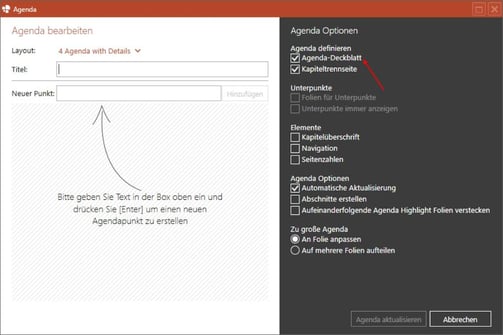
- Die Kapiteltrennseite ist standardmäßig angewählt und bezeichnet die einzelnen Agenda-Folien, die zwischen Ihren Präsentationsfolien eingefügt werden.
- Außerdem können Sie auswählen, ob Sie auch eigene Agenda-Folien für die Unterpunkte erstellen lassen möchten, sofern Unterpunkte vorhanden sind. Darüber hinaus können Sie entscheiden, ob Unterpunkte, falls vorhanden, auf allen Agenda-Folien zu sehen sein sollen oder nur jeweils beim aktuellen Agenda-Punkt.
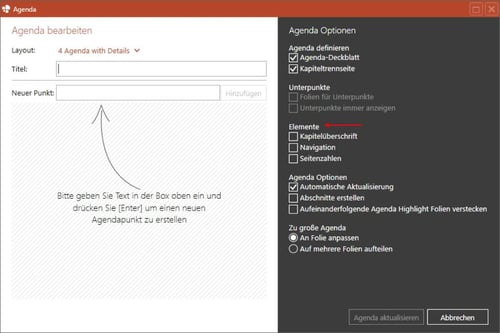
- Unter dem Punkt Elemente können Sie „Kapitelüberschriften“ für einen besseren Überblick auf den Inhaltsfolien oder die Navigations-Leiste für ein direktes Navigieren zwischen den Agenda-Punkten im Präsentationsmodus auswählen. Außerdem können Sie auch die Seitenzahlen zu den Agenda-Punkten anzeigen lassen.
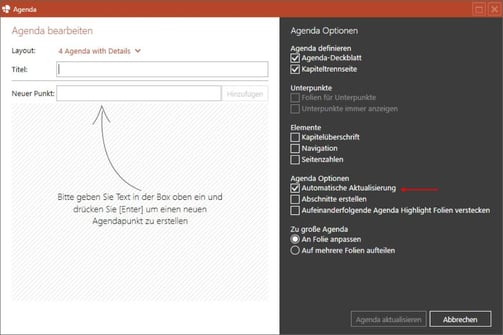
- Ist unter „Agenda Optionen“ die automatische Aktualisierung aktiviert, werden die Seitenzahlen, die Navigation und die Kapitelüberschriften automatisch ergänzt bzw. aktualisiert, wenn in die Präsentation neue Folien eingefügt oder kopiert, oder alte Folien aus der Präsentation gelöscht werden.
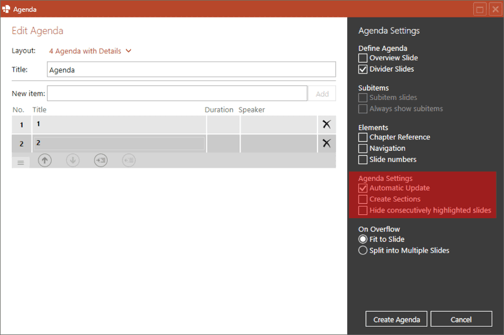
- Ist die Funktion „Abschnitte erstellen“ aktiviert, wird die Präsentation entsprechend der Hauptpunkte der Agenda automatisch in native PowerPoint-Abschnitte unterteilt.
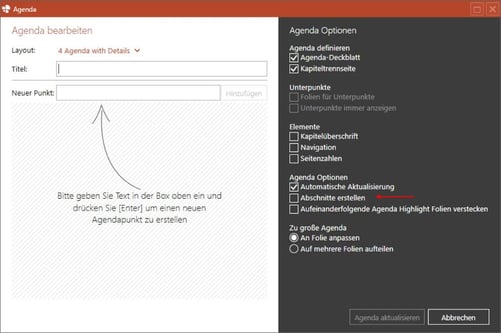
- Sollte die Agenda so viele Punkte enthalten, dass diese nicht mehr auf eine einzige Folie passen, kann die gesamte Agenda entweder automatisch verkleinert und auf die Größe der Folie angepasst oder auf mehrere Folien verteilt werden, damit sie nicht über die Folie hinausragt. Haben Sie die gewünschten Optionen für Ihre Agenda gewählt, können Sie diese mit einem Klick auf „Agenda einfügen“ erstellen. Es werden nun die Agendafolien in Ihre Präsentation eingefügt, welche Sie jetzt nach Belieben innerhalb Ihrer Präsentation verschieben bzw. weitere Inhaltsfolien zwischen den Agenda-Folien einfügen können. Auf allen Inhaltsfolien werden nun automatisch die Kapitelüberschriften und die Navigation eingefügt. Die Kapitelüberschriften zeigen den kompletten Pfad des aktuellen Agenda-Punkts inklusive aller Ebenen an.
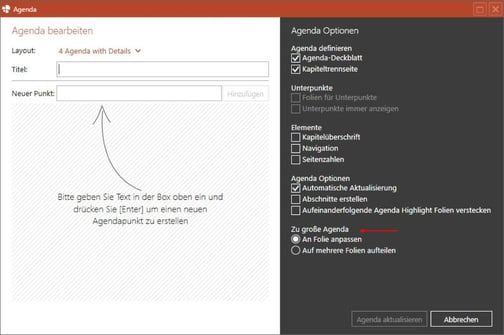
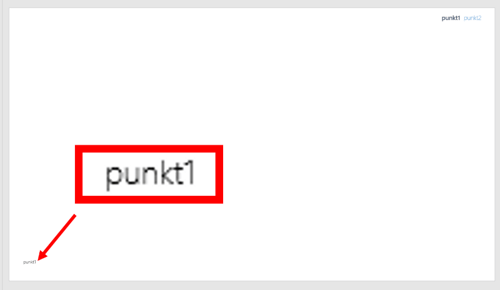
- Die Navigation zeigt alle Agenda-Punkte der ersten Ebene und hebt den aktuellen Agenda-Punkt hervor, so dass Sie genau wissen, an welcher Stelle Ihrer Präsentation Sie sich gerade befinden. Im Präsentationsmodus können Sie über die Navigation direkt zum jeweiligen Agenda-Punkt springen. Auch auf den Agenda-Folien sind die einzelnen Agenda-Punkte verlinkt, so dass Sie mit einem Klick zu einem beliebigen anderen Agenda-Punkt springen können. Wenn es spätere Änderungen an der Agenda gibt, führen Sie diese bitte immer im Agenda-Editor aus. Klicken Sie dazu einfach auf die Agenda in der Präsentation und wählen „Agenda bearbeiten“. Alternativ können Sie auch direkt über den Agenda-Button in der empower®-Leiste wieder auf den Agenda-Editor zugreifen.
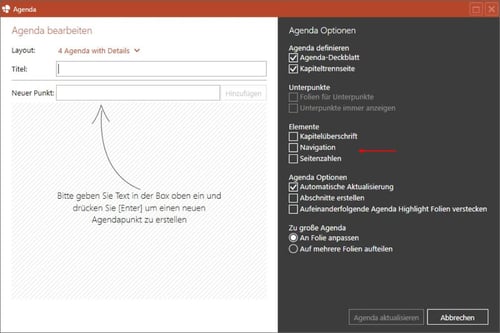
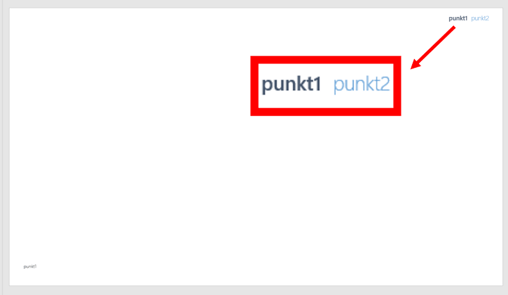
Weitere Funktionen der empower® Chart Creation Lösung
Unsere Chart Creation Lösung vereinfacht Ihnen und Ihren Mitarbeitenden die Erstellung von PowerPoint Präsentationen. Egal ob Präsentationen für Ihre Kundschaft oder interne Trainingszwecke - mit unserer Lösung können Sie all Ihre PowerPoints im Handumdrehen erstellen. Neben der praktischen Agenda-Funktionen, gibt es hilfreiche Layout Tools, mit denen Sie noch schneller elegantere Präsentationen erstellen können.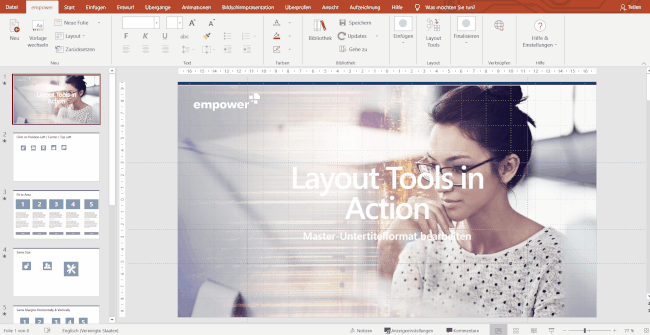
Die Voreinstellungen unseres Add-Ins sorgen dafür, dass alle Objekte Ihrer Präsentationen dem Corporate Design entsprechen. Selbst komplexe PowerPoint Diagramme passen als Resultat perfekt in das einheitliche Erscheinungsbild Ihrer Firma.
Konnten wir Ihre Neugier wecken? Kontaktieren Sie uns! Unsere Expert:innen freuen sich, Sie bei der Optimierung Ihrer firmeninternen Chart Creation zu unterstützen.
Diese Artikel könnten Ihnen gefallen
Ähnliche Artikel
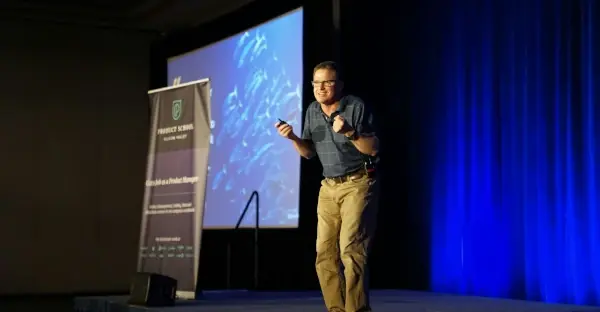
Präsentation im Einklang mit dem Corporate Design: Darauf kommt es an
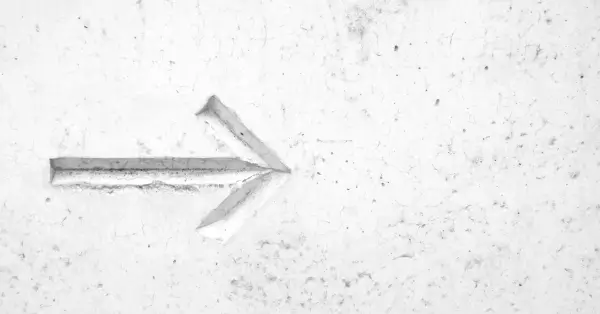
Excel Tabellen drehen: Zeilen und Spalten vertauschen